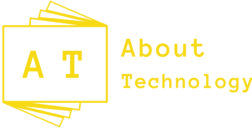أفضل طرق نقل البيانات من حاسوب إلى حاسوب آخر هي أول الأمور التي ستبحث عنها بعد استبدالك حاسوبك القديم بآخر جديد. حيث أن هذا الامر هام بالأخص في حال كان هناك بيانات تهمك ماتزال على حاسوبك القديم و تريد نقلها الى حاسوبك الجديد. إليك بعض هذه الطرق، التي تمكنك من نقل الملفات بسهولة، وبشكل سريع بين أجهزة الكومبيوتر.
نقل البيانات الخاصة بك عبر Wi-Fi أو LAN
قم بتجهيز جهازي الكمبيوتر لديك على شبكة ومجال عنونة واحد، ثم قم بإعداد شبكة محلية (LAN) او (WI-FI)، حتى تتمكن من تحديد الملفات ونقلها عبر الشبكة من أحدهما الى الحاسب الهدف، وتجدر الاشارة أنه في حال كانت الشبكة(LAN)، يتم النقل عبر الشبكة مباشرة بين الجهازين، أو أن الحاسوبان يعملان مسبقا على شبكة اتصال خارجية أخرى (مثال: الشبكة الحاسوبية لمؤسسة ما).
يحتوي Windows 10 وأنظمة التشغيل الأخرى على إعدادات بداخله، يسمح للمستخدمين بتجهيز شبكة منزلية، حتى تتمكن الأجهزة الموجودة على نفس الشبكة من التعرف على بعضها البعض.
في كل مرة تقوم فيها بنقل الملفات من جهاز الكمبيوتر إلى جهاز الكمبيوتر، لن تحتاج إلى متابعة عملية إعداد اتصال جديد، سيكون الاتصال دائمًا متاحًا طالما تم تشغيل كلا الجهازين.
نقل البيانات عبر جهاز تخزين خارجي
ربما تكون هذه هي الطريقة الأكثر شيوعًا، لنقل الملفات من جهاز الكمبيوتر إلى جهاز كمبيوتر آخر، والمقصود بجهاز التخزين الخارجي ذاكرة فلاش USB أو هارد خارجي مزود بمنفذ USB، ومن أجل تحقيق ذلك ما عليك سوى إكمال بضع خطوات:
- قم بتوصيل جهاز التخزين الخارجي بجهاز الكمبيوتر القديم.
- بعد التعرف على جهاز التخزين الخارجي انسخ الملفات والتطبيقات المطلوبة إليها.
- افصل جهاز التخزين الخارجي باستخدام الإجراءات المناسبة (لا تقم بإزالته حتى ينتهي نسخ الملفات).
- قم بتوصيل جهاز التخزين الخارجي المحمول بجهاز الكمبيوتر الجديد الخاص بك، وانقل البيانات المطلوبة اليه.
طريقة النسخ واللصق هذه سهلة الاستخدام، لكنها مقيدة بسعة التخزين للجهاز الخارجي، ونوع منفذ الاتصال USB بين الحاسبين، إذا كان كلا الجهازين اللذين تقوم بنقل البيانات بينهما يملكان منافذ USB 3.0، الذي يتميز بمعدل نقل بيانات عال، فإن عملية النقل ستتم بشكل سريع للغاية.
كلما زادت البيانات التي يتعين عليك ترحيلها إلى جهاز جديد، زادت أهمية سرعة معدل النقل. حتى الاختلافات الصغيرة في سرعة النقل، يمكن أن تحدث فرقًا في الزمن، إذا كنت تخطط لنقل حجم كبير من الملفات.
نظرًا لأن ذاكرة الفلاش ميموري عادةً ما يكون حجمها محدودًا في مساحة التخزين، فقد يرغب العديد من المستخدمين في التفكير في اختيار هارد خارجي ذو وصلة USB لنقل الملفات.
نقل البيانات باستخدام محركات أقراص SSD وHDD عبر كابلات SATA
هل تحاول نقل البيانات من كمبيوتر محمول قديم إلى كمبيوتر جديد؟ إذا كان جهاز الكمبيوتر القديم لا يعمل، فقد تعتقد أنه لا يمكنك استعادة بياناتك، ولكن لحسن الحظ أنت مخطئ، حيث باستطاعتك استخدا م محركات الأقراص الصلبة HDD، ومحركات الأقراص الثابتة SDD المزودة بوصلات SATA عبر ربطها باللوحة الأم.
نقوم بتوصيل محرك الأقراص القديم بمنفذ SATA أو eSATA (منفذ SATA خارجي) في جهاز الكمبيوتر الجديد، ثم يتم تثبيت محرك الأقراص القديم على الحاسب الجديد. سيقوم نظام التشغيل في جهاز الكمبيوتر الجديد بقراءة محرك الأقراص، والبدء في نقل البيانات من الهارد القديم الى الهارد الجديد.
إحدى المشكلات التي قد تواجهها بهذه الطريقة، هي العثور على منفذ SATA إضافي، للتغلب على هذه المشكلة، قد ترغب في استخدام محول SATA إلى USB.
بمجرد إزالة جميع الملفات من محرك الأقراص الثابتة القديم، يصبح لديك خيار استخدامه كجهاز تخزين خارجي تضع فيه ملفاتك(نسخ احتياطي أو تخزين عادي).
نقل البيانات عبر كابل نقل USB
يمكنك أيضا بدلاً من الاعتماد على خدمة قائمة على شبكة خارجية أو محرك أقراص ثابت خارجي، استخدام مجموعة متنوعة من الكابلات لنقل البيانات.
عادةً ما تكون هذه الطريقة أسرع من استخدام محركات الأقراص، نظرًا لأنه يتم نسخ الملفات ولصقها جنبًا إلى جنب، من الكمبيوتر القديم إلى الكمبيوتر الجديد.
بمجرد توصيل أجهزتك عبر منافذ USB، سيرشدك برنامج النقل المضمن مع الكابل خلال ترحيل ملفاتك وإعداداتك.
إذا كان كلا الجهازين يحتويان على منافذ USB 3.0 ، فستتمكن من نقل البيانات بشكل أسرع بكثير، لذا ضع ذلك في الحسبان عند بدء عملية ترحيل الملفات.
استخدام البرامج لتسريع نقل البيانات الخاصة بك
إذا كنت تبحث عن حل بسيط لنقل الملفات من جهاز الكمبيوتر إلى جهاز الكمبيوتر، فقد يكون LapLink PCmover v.11.0 Ultimate with Ethernet هو ما تبحث عنه. يجعل هذا البرنامج نقل الملفات من جهاز الكمبيوتر القديم إلى جهاز الكمبيوتر الجديد، الذي يعمل بنظام Windows 10 أمرًا سهلاً.
لاستخدام برنامج PCmover، ما عليك سوى البدء بتثبيت البرنامج على كل من الكمبيوتر القديم والجديد، سيتم تثبيت معظم التطبيقات والملفات بحيث تعمل على الفور على جهاز الكمبيوتر الجديد. وتتمثل الفائدة الرئيسية لاستخدام برنامج مثل PCmover، في أنه يمكّنك من تخصيص جهاز الكمبيوتر الجديد بناءً على إعدادات الجهاز القديم.
فوائد PCmover:
- يسمح لك باختيار الملفات والإعدادات والتطبيقات والمستخدمين الذين تريد نقلهم إلى جهاز الكمبيوتر الجديد الخاص بك
- نقل ملفات وتطبيقات معينة إلى مستخدمين محددين فقط إذا تم استخدام الجهاز من قبل عدة أفراد
- هو نظام نقل البيانات الوحيد الذي أوصت به Microsoft
مرة أخرى، مثل أي طريقة نقل أخرى، ستختلف سرعة ترحيل البيانات اعتمادًا على أشياء، مثل عدد الملفات وحجم الملفات وسرعة الاتصال وموثوقية الاتصال، وحجم محرك (محركات) القرص الصلب.
نقل البيانات عبر التخزين السحابي أو الويب
تتطلب هذه الطريقة سرعة انترنت عالية ليتم ترحيل الملفات عبر شبكة الويب بسرعة جيدة. هناك العديد من موفري التخزين السحابي على الانترنت مثل Google Drive أو OneDrive، الذين يمكنك الاستفادة منهم لإرسال الملفات وتنزيلها، ويعتمد أي مزود تخزين تستخدمه على اختيارك له.
تعد محركات الأقراص السحابية مفيدة جدًا لنقل الملفات، لأن الخدمات التي تعتمد على السحابة، تسمح لك بتنزيل ونقل الملفات ذات الأحجام الكبيرة نسبيا، في حال سمحت مساحة التخزين بذلك.
إذا لم يكن لديك تخزين سحابي أو كنت تفضل عدم استخدامه، فيمكنك أيضًا استخدام برامج الويب لتحميل ملفات أكبر. على سبيل المثال Plus Transfer، يمكنك من تحميل ملفات كبيرة مجانا يصل حجمها إلى 5 جيجابايت في مرة واحدة.
هل تكره الاشتراك والتسجيل في الخدمات السحابية؟ لا تقلق، فأنت لست بحاجة حتى إلى التسجيل للحصول على حساب، وليس هناك برنامج لتنزيله، إنها إجابة مبسطة لاحتياجات نقل الملفات.
إذا كنت تريد برنامج قابل للتنزيل، فإن Bit Torrent Sync هي طريقة أخرى سهلة لمشاركة الملفات الكبيرة، دون الاعتماد على الخدمات السحابية.
يمكنك أيضًا استخدام FilePizza، وهو تطبيق نقل ملفات من حاسب إلى آخر. عندما يقوم أحد أجهزة الكمبيوتر بتحميل الملف، يمكن للآخر تنزيله على الفور. بالإضافة إلى ذلك، لن تحتاج إلى ربط كلا الجهازين بنفس محرك الأقراص السحابية، لأن FilePizza يعتمد على المتصفح.
أخيرًا، نرى مما سبق أنه لكل طريقة من الطرق السابقة ميزات وعيوب تختلف حسب الإمكانيات المتوفرة لكل شخص. فبعضها يتطلب سرعة انترنت عالية، وبعضها الاخر يتطلب وجود أدوات لنقل الملفات (هارد خارجي SSDمثلا). بالمقابل، بعضها يتطلب خبرة في وصل كمبيوترين عبر شبكة واحدة و …الخ. أعتقد أننا قدمنا في هذا المقال معلومات كافية حول أفضل طرق نقل البيانات من حاسوب إلى حاسوب آخر التي تناسب أي مستخم للكمبيوتر.